3. 保存选项的设置 (Saving Options Settings)
在 Photoshop 中,保存文件时可以选择不同的选项,以满足特定的需求。
3.1 压缩选项 (Compression Options)
在保存 JPEG 文件时,Photoshop 会提供一个压缩选项,允许用户选择图像的质量。质量越高,文件大小越大;反之,质量越低,文件大小越小。用户需要根据实际需求进行选择。
3.2 图层选项 (Layer Options)
如果你选择保存为 PSD 或 TIFF 格式,可以选择是否保留图层。保留图层可以让你在后续编辑中更灵活地调整设计,但也会增加文件大小。
3.3 颜色模式 (Color Mode)
在保存文件时,可以选择不同的颜色模式,例如 RGB 或 CMYK。RGB 模式适合屏幕显示,而 CMYK 模式则适合印刷。根据项目需求选择合适的颜色模式是非常重要的。
4. 自动保存功能 (Auto Save Feature)
Photoshop 提供了自动保存功能,可以在你工作时定期保存文件。这一功能可以帮助你避免因意外情况而导致的文件丢失。
4.1 启用自动保存 (Enabling Auto Save)
要启用自动保存功能,用户可以在“编辑”菜单中选择“首选项”(Preferences),然后找到“文件处理”(File Handling)选项。在这里,可以设置自动保存的时间间隔。
4.2 自动保存的文件位置 (Auto Save File Location)
自动保存的文件通常会保存在指定的临时文件夹中。用户可以根据需要查看或恢复这些自动保存的文件。
5. 保存前的检查 (Pre-Save Checks)
在保存文件之前,进行一些检查是非常重要的,以确保文件的完整性和质量。
5.1 检查图层 (Check Layers)
在保存文件之前,确保所有需要的图层都已正确排列和命名。清理不必要的图层可以使文件更加整洁,并提高后续编辑的效率。
5.2 检查颜色模式 (Check Color Mode)
确认当前文件的颜色模式是否符合项目需求。如果你打算将文件用于印刷,确保颜色模式为 CMYK;如果是用于网页,确保为 RGB。
5.3 检查分辨率 (Check Resolution)
确保文件的分辨率适合最终输出。对于印刷,通常需要至少 300 DPI 的分辨率,而网页使用的图像通常为 72 DPI。
6. 保存文件的最佳实践 (Best Practices for Saving Files)
在使用 Photoshop 时,遵循一些最佳实践可以帮助你更有效地管理文件。
6.1 定期保存 (Save Regularly)
在工作过程中,养成定期保存的习惯。可以使用快捷键 Ctrl + S(Windows)或 Command + S(Mac)快速保存文件,避免数据丢失。
6.2 使用版本控制 (Use Version Control)
在进行重大修改之前,可以使用“另存为”功能保存一个新版本的文件。这可以帮助你在需要时恢复到先前的版本。
6.3 备份文件 (Backup Files)
定期备份文件是保护数据的重要措施。可以使用云存储或外部硬盘进行备份,以防止数据丢失。
7. 常见问题解答 (Frequently Asked Questions)
7.1 如何恢复未保存的文件? (How to Recover Unsaved Files?)
如果 Photoshop 意外关闭,可以尝试在重新打开软件时查看“恢复文件”对话框,系统会自动检测未保存的文件并提供恢复选项。
7.2 为什么保存文件时出现错误? (Why Do Errors Occur When Saving Files?)
保存文件时可能会出现错误,常见原因包括文件路径过长、权限不足或磁盘空间不足。确保文件路径合理,并检查存储设备的可用空间。
7.3 如何转换文件格式? (How to Convert File Formats?)
要转换文件格式,可以使用“另存为”功能,选择不同的文件格式进行保存。确保在保存时选择正确的格式选项。
结论 (Conclusion)
保存文件是 Photoshop 工作流程中不可或缺的一部分。了解不同的保存选项和格式,掌握正确的保存方法,可以帮助你更高效地管理和保护你的创作。希望本文提供的信息能帮助你在 Photoshop 中更好地保存文件,提升你的工作效率。内容摘自:http://js315.com.cn/cm/203859.html返回搜狐,查看更多